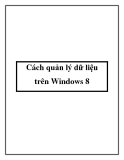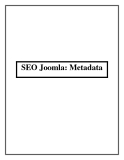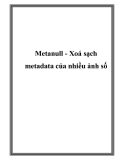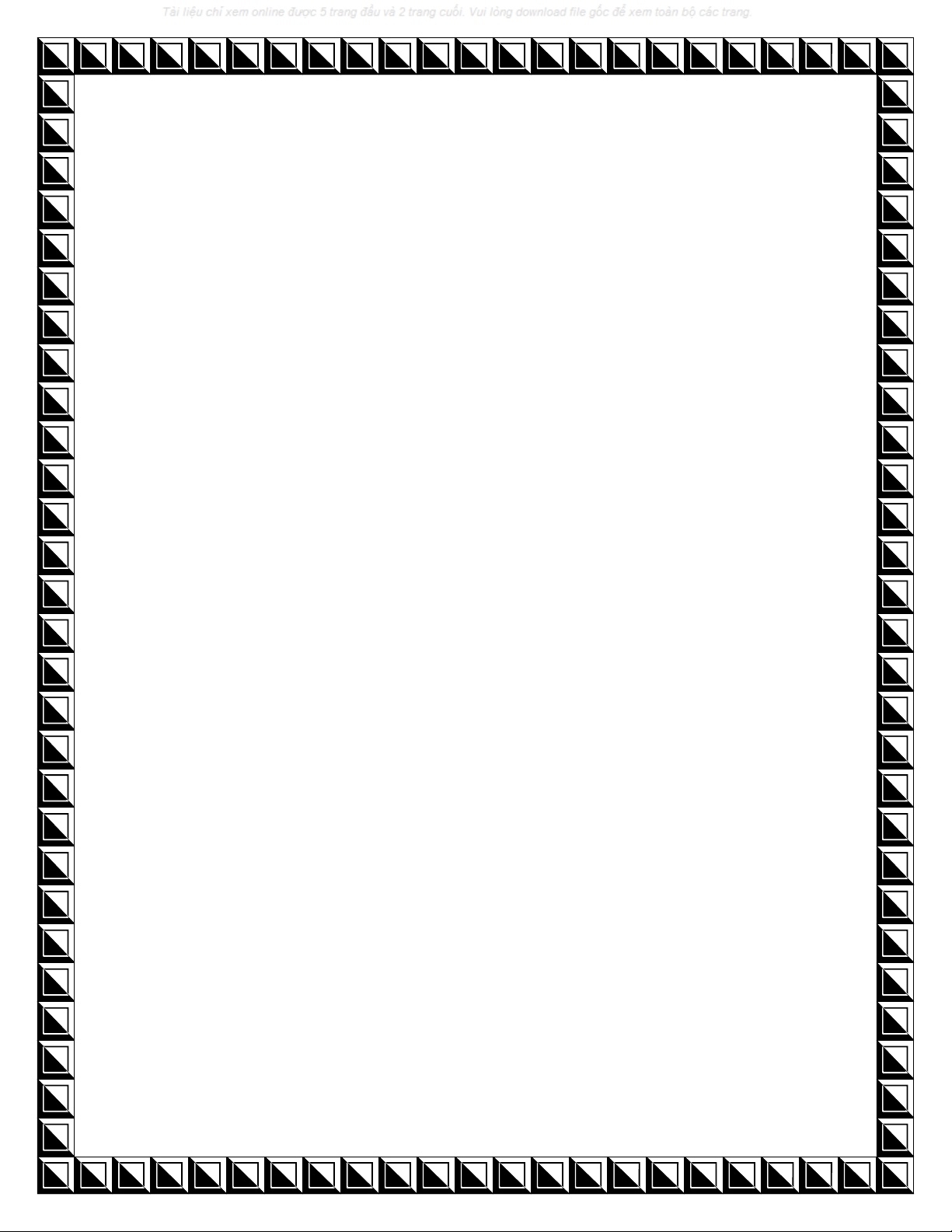
MS Access: Quản lý dữ
liệu
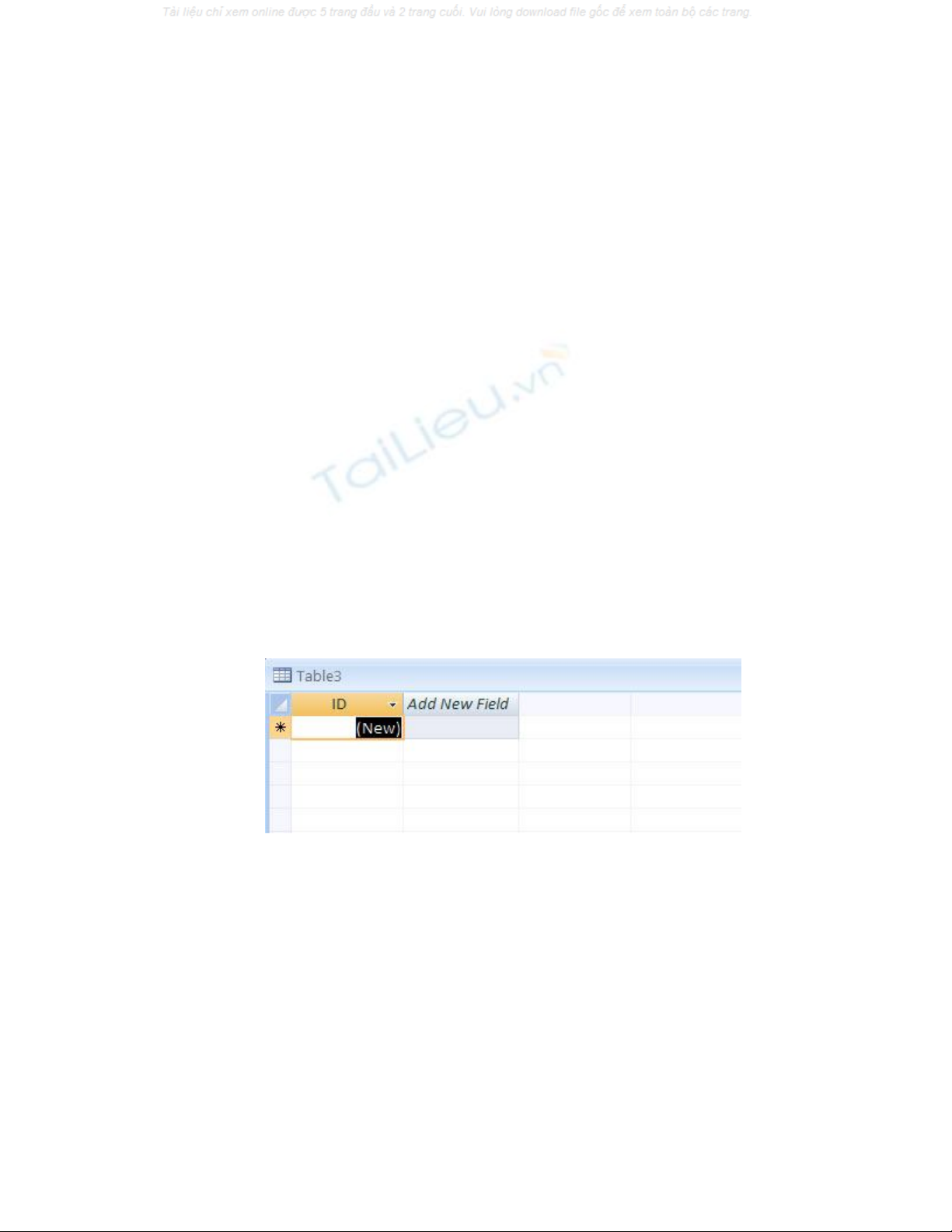
Quản Trị Mạng - Để dữ liệu hiển thị một cách linh hoạt và
đúng theo yêu cầu của bạn. Trong bài này, chúng tôi xin giới
thiệu một số cách cơ bản để quản lý dữ liệu cho cơ sở dữ liệu.
Thêm bản ghi vào bảng
Để thêm một bản ghi mới vào bảng:
- Mở bảng ở chế độ Datasheet View
- Kích vào ô (New)
- Nhập bản ghi mới
Tìm và Thay thế dữ liệu
Để tìm dữ liệu:
- Kích nút Find trên tab Home.
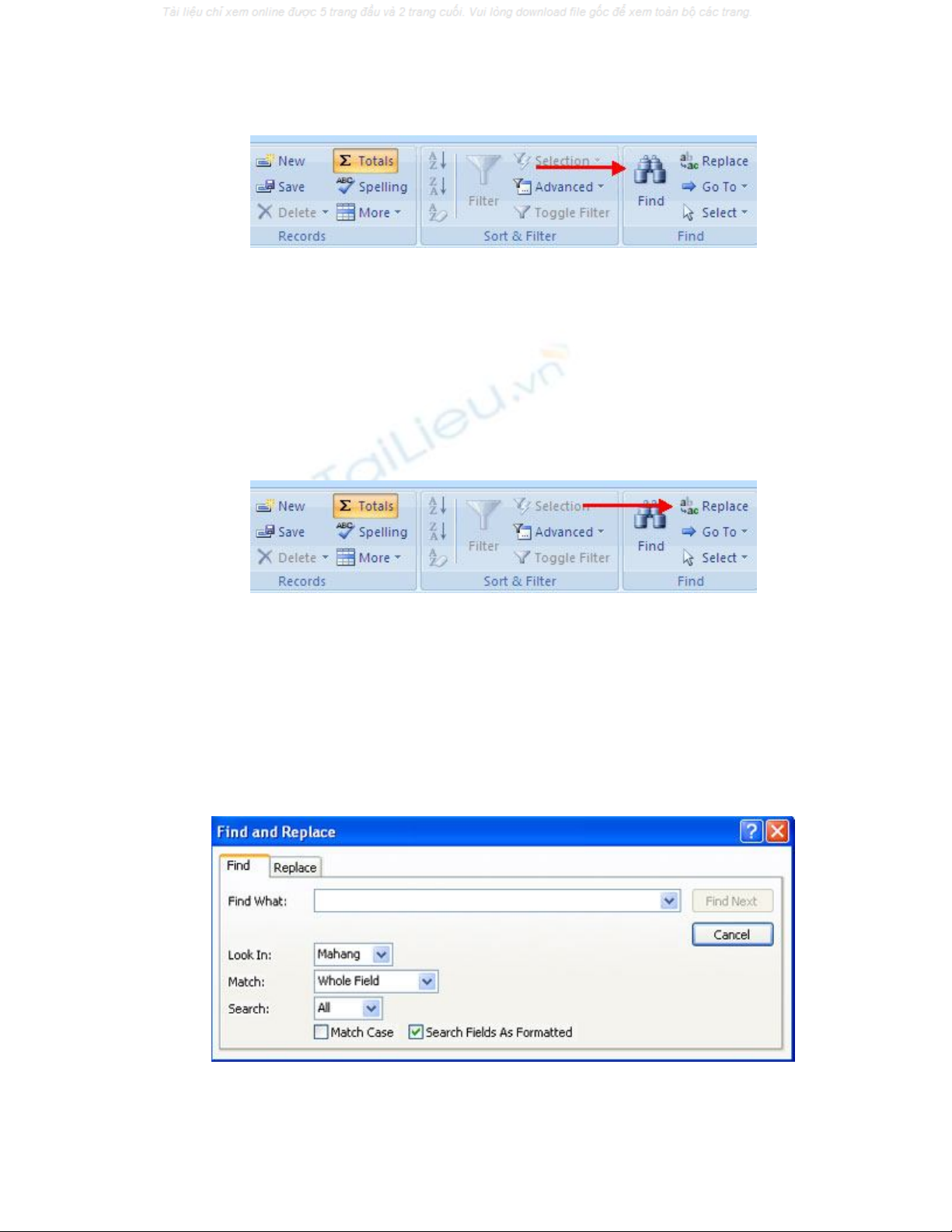
Để tìm và thay thế dữ liệu:
- Kích nút Replace trên tab Home.
Khi bạn tìm kiếm và thay thế cho dữ liệu, có một số tùy chọn
trong hộp thoại Find có thể sử dụng:
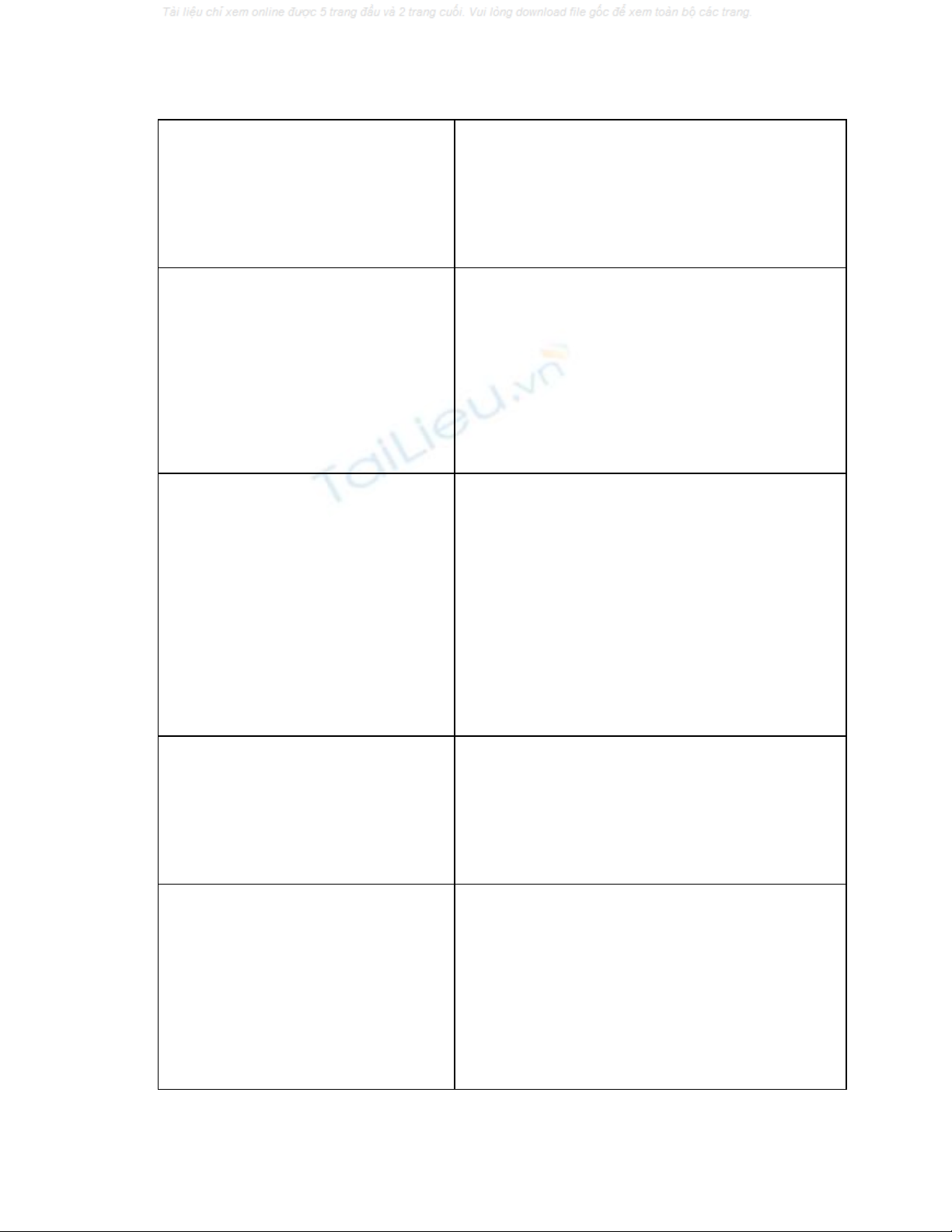
Mục Find What Nhập dữ liệu mà bạn
muốn tìm
Danh sách trong
mục Look In
Sử dụng để xác định bảng
hay cột để tìm kiếm dữ
liệu
Danh sách trong
mụcMatch
Giúp bạn giới hạn việc
tìm kiếm trong một trường
hay phần đầu của một
trường
Danh sách trong
mụcSearch
Giúp bạn xác định hướng
để tìm kiếm
Hộp
chọn Match
Case
Sử dụng hộp chọn này để
xác định tìm kiếm theo
chữ hoa hay chữ thường.

Totals
Nút Totals cung cấp cho bạn thêm một dòng tính tổng vào cơ sở
dữ liệu. Total có thể là sum (tổng), average(trung bình), a
count (đếm), minimum (cực tiểu), maximum (cực đại),
hoặc variance (khác nhau). Để thiết lập một dòng Total:
- Kích nút Totals trên tab Home
- Kích mũi tên xuống của ô nơi bạn muốn đặt một Totals
- Chọn Totals phù hợp.